TurboMac est un adware qui sévit sur Mac. Même si les ordinateurs d’Apple sont généralement épargnés par les virus, il sont de moins en moins à l’abri des adwares qui viennent s’installer silencieusement en plus d’autres applications. Ces adwares installent des extensions en tout genre au sein du système. Certaines modifications non désirées sont relativement simples à éradiquer, à l’instar du moteur de recherche par défaut ou de la page d’accueil : il suffit de se rendre dans les préférences du navigateur puis de choisir à nouveau son moteur ou son site préféré.
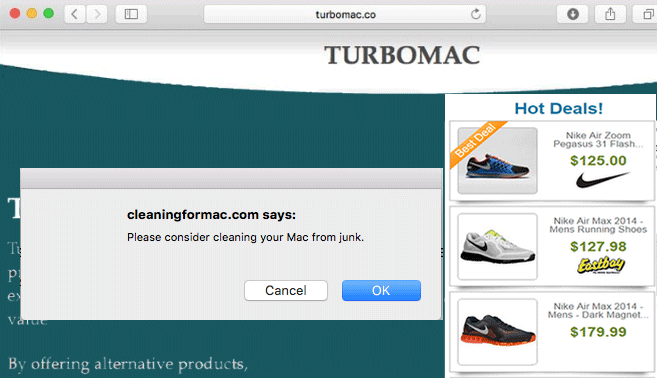
Les logiciels d’injection de pubs dans les sites web comme TurboMac sont plus difficiles à supprimer. Apple propose des modes d’emploi mais il faut mettre les mains dans le cambouis et utiliser le menu Aller au dossier pour supprimer les instances de chaque logiciel. Il vous faudra également au préalable « tuer » les processus dans le Moniteur d’activité. Ce guide est là pour tenter de vous épargner ces manipulations fastidieuses grâce à des applications gratuites développées par des éditeurs d’antivirus.
Évitez les autres guide qui vous propose de supprimer TurboMac, ils sont généralement émis par de faux blogs de sécurité qui ne cherchent qu’à vous revendre des optimiseurs de Mac qui vous coûteront chers et qui ne régleront pas le problème.

Comment supprimer TurboMac ?
Supprimer TurboMac de vos navigateurs
- Ouvrez Google Chrome et cliquez sur le bouton
 en haut à droite de votre navigateur.
en haut à droite de votre navigateur. - Cliquez sur Outils ensuite sur Extensions.
- Recherchez TurboMac et cliquez sur l'icône de la corbeille
pour vous en débarrasser. Faites cela pour toutes les plug-in que vous n'avez pas installées. Si vous ne trouvez riende semblable allez à l'étape suivante.
- Chaque fois que la boîte de dialogue de confirmation s'affiche, cliquez sur Supprimer.
- Démarrez Firefox, appuyez sur le bouton
 en haut à droite de votre navigateur et cliquez sur Modules
en haut à droite de votre navigateur et cliquez sur Modules - Dirigez-vous ensuite successivement dans les onglets Extensions et Plugins pour y repérer TurboMac et toutes les extensions dont vous n'êtes pas à l'origine de leur présence. Supprimez-les à chaque fois. Si vous n'avez rien trouvé vous pouvez vous diriger directement à l'étape suivante.
- Rédémarrez votre navigateur.
- Lancez Safari.
- Appuyez dans le menu du Finder sur Safari et selectionnez Préférences.
- Cliquez sur l'onglet Extensions
- Cherchez TurboMac et appuyez sur le bouton Désinstaller pour la supprimer. Faites pareil pour toutes les extensions que vous n'avez pas volontairement installées.
- Relancer votre navigateur.
Supprimer TurboMac avec AdwareMedic
AdwareMedic est un logiciel pour OSX qui peut désinfecter votre système de tous les adwares connus. Très simple d’utilisation, il est gratuit et se révèle très efficace pour effacer les nuisibles de votre Mac.

- Cliquez sur le bouton ci-dessous pour télécharger AdwareMedic :
Téléchargez AdwareMedic - Cliquez sur AdwareMedic.dmg et installez AdwareMedic en le faisant glisser dans le dossier Applications.
- Lancez le programme, passez l'écran qui vous propose de faire une donation.
- Si le logiciel vous propose des mises à jour automatiques cliquez sur le bouton Check Automatically.
- Cliquez ensuite sur Scan for Adware
- Si AdwareMedic trouve des adwares il vous affiche un listing, vous devez cocher ou décocher ce que vous voulez supprimer et cliquez sur Remove Selected Adware.
- Si AdwareMedic affiche No adware found!, c'est qu'il n'y a pas trouvé de soucis sur votre Mac.
Supprimer TurboMac avec Bitdefender Adware Removal Tool
Bitdefender Adware Removal Tool est un petit programme de nettoyage qui va effacer TurboMac mais également différentes programmes publicitaires éventuellement installés sur votre ordinateur.

- Récupérez Bitdefender Adware Removal Tool en cliquant sur le bouton bleu ci-dessous :
Téléchargez Bitdefender Adware Removal Tool - Cliquez sur le fichier Adware Removal Tool.app pour lancer le programme.
- Lancez un audit de votre Mac en appuyant sur le bouton Search for Adware
- Si Bitdefender Adware Removal Tool découvre un adware durant le scan il vous proposera de le supprimer. Vous devrez suivant les cas entrez votre nom d'utilisateur et mot de passe d'OSX pour le supprimer
- Si Bitdefender affiche Good news!, C'est qu'il n'y a pas ou plus de soucis sur votre Mac





